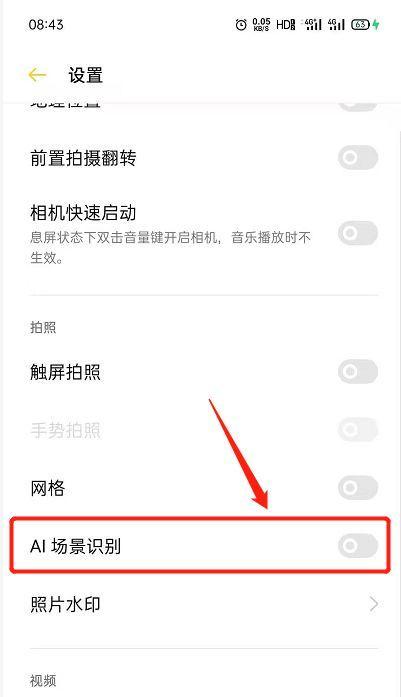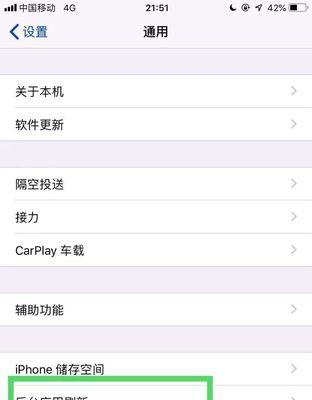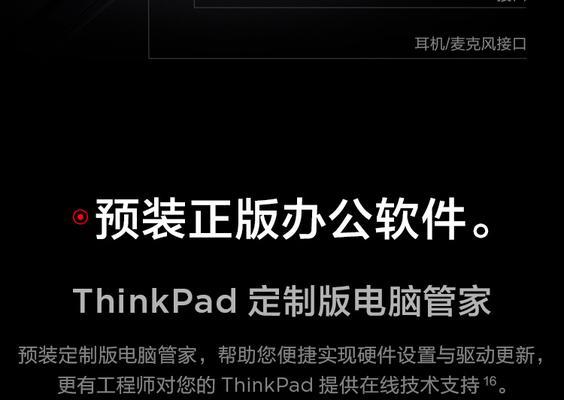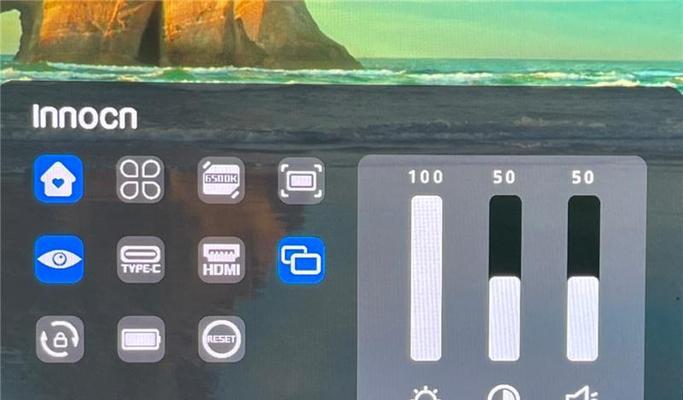无线鼠标键盘失去响应怎么办?(解决无线鼠标键盘失去响应的有效方法)
随着科技的不断进步,无线鼠标键盘成为许多人日常工作和娱乐的必备设备。然而,有时候我们可能会遇到无线鼠标键盘失去响应的情况,这不仅会影响我们的工作效率,还会给我们带来诸多不便。在本文中,我们将介绍一些有效的方法来解决无线鼠标键盘失去响应的问题。

检查电池和连接状态
无线鼠标键盘失去响应时,首先要检查电池的电量是否耗尽,如果是,则需要更换电池。同时还要检查鼠标和键盘与电脑之间的连接状态,确保它们正常连接。
重新配对设备
如果电池和连接状态都正常,但无线鼠标键盘仍然没有响应,可以尝试重新配对设备。在电脑设置中找到无线设备,并按照指示重新进行配对。

检查无线接收器
有时候无线接收器可能会出现故障,导致鼠标键盘失去响应。可以尝试将接收器插到不同的USB接口上,或者将其连接到另一台电脑上,以确认是否是接收器本身的问题。
清洁鼠标和键盘
长时间使用后,鼠标和键盘可能会积累灰尘和污垢,导致失去响应。可以用清洁剂和软布对鼠标和键盘进行清洁,以恢复其正常工作。
关闭其他无线设备
在某些情况下,其他无线设备的信号可能会干扰鼠标键盘的响应。可以尝试关闭其他无线设备,然后再次测试鼠标键盘是否恢复正常。

更新驱动程序
有时候驱动程序过时或不兼容也会导致无线鼠标键盘失去响应。可以前往设备制造商的官方网站下载最新的驱动程序,并进行安装。
重启电脑
在遇到无线鼠标键盘失去响应的情况下,重启电脑是一个简单但常见的解决方法。有时候只需重启电脑就能解决问题。
检查操作系统设置
一些操作系统设置可能会导致无线鼠标键盘失去响应,例如关闭USB接口电源选项。可以在操作系统设置中检查相关选项,并进行适当的调整。
更换无线鼠标键盘
如果以上方法均无效,可能是无线鼠标键盘本身存在问题。可以尝试使用其他无线鼠标键盘进行测试,如果其他设备正常工作,则可以考虑更换无线鼠标键盘。
联系客服支持
如果自己无法解决无线鼠标键盘失去响应的问题,可以联系设备制造商的客服支持,寻求专业的帮助和指导。
保持设备干燥
湿度较高的环境可能会导致无线鼠标键盘失去响应。要确保设备保持干燥,避免长时间暴露在潮湿的环境中。
避免物理障碍
在使用无线鼠标键盘时,要尽量避免与大型金属物体或其他无线设备放置在一起,以免干扰信号的传输。
定期维护
定期对无线鼠标键盘进行维护,例如清洁和更换电池,可以预防失去响应的问题。
更新固件
有些无线鼠标键盘具有固件更新功能,可以尝试更新固件以解决一些兼容性问题。
使用有线替代
如果频繁遇到无线鼠标键盘失去响应的问题,可以考虑使用有线鼠标键盘作为替代方案,确保稳定的连接和使用体验。
无线鼠标键盘失去响应可能是由多种原因造成的,包括电池电量耗尽、连接问题、无线接收器故障等。通过检查设备状态、重新配对、清洁设备以及更新驱动程序等方法,我们可以解决这些问题。如果以上方法无效,可以考虑更换设备或寻求客服支持。在日常使用中,注意维护和避免物理障碍也是预防无线鼠标键盘失去响应的重要措施。如果问题仍然持续存在,可以考虑使用有线鼠标键盘作为替代方案。
版权声明:本文内容由互联网用户自发贡献,该文观点仅代表作者本人。本站仅提供信息存储空间服务,不拥有所有权,不承担相关法律责任。如发现本站有涉嫌抄袭侵权/违法违规的内容, 请发送邮件至 3561739510@qq.com 举报,一经查实,本站将立刻删除。
- 站长推荐
-
-

充电器发热的原因及预防措施(揭开充电器发热的神秘面纱)
-

地暖安装的重要注意事项(确保地暖系统安全运行的关键)
-

电饭煲内胆损坏的原因及解决方法(了解内胆损坏的根本原因)
-

厨房净水器滤芯的安装方法(轻松学会安装厨房净水器滤芯)
-

Mac内存使用情况详解(教你如何查看和优化内存利用率)
-

如何正确对焦设置XGIMI投影仪(简单操作实现高质量画面)
-

电饭煲内米饭坏了怎么办(解决米饭发酸变质的简单方法)
-

手机处理器天梯排行榜(2019年手机处理器性能测试大揭秘)
-

Switch国行能玩日版卡带吗(探讨Switch国行是否兼容日版卡带以及解决方案)
-

电饭煲自动放水不停的故障原因与解决办法(探索电饭煲自动放水问题的根源及解决方案)
-
- 热门tag
- 标签列表
- 友情链接